在现在数字化时代,手机音乐成为我们生活中不可或缺的部分,有时候我们可能想要将手机中的音乐导入到mp3播放器中,享受更加便捷的音乐体验。如何才能实现这一目标呢?通过什么方式可以轻松地将手机中的音乐传输到mp3播放器中呢?接下来我们将探讨一些简单易行的方法,帮助你实现手机音乐到mp3的顺畅传输。
手机通过什么方式传输音乐到mp3
具体步骤:
1.第一种情况就是插入存储卡式的MP3,可以把存储卡弹出来,再把它装入到手机的卡槽里,然后关紧卡槽。

2.接头,打开手机——点击实用工具——文件管理(不同手机打开方式不同,但都是找到文件管理工具)——打开文件管理后,点击音频,就可以看到所有的音频文件了。
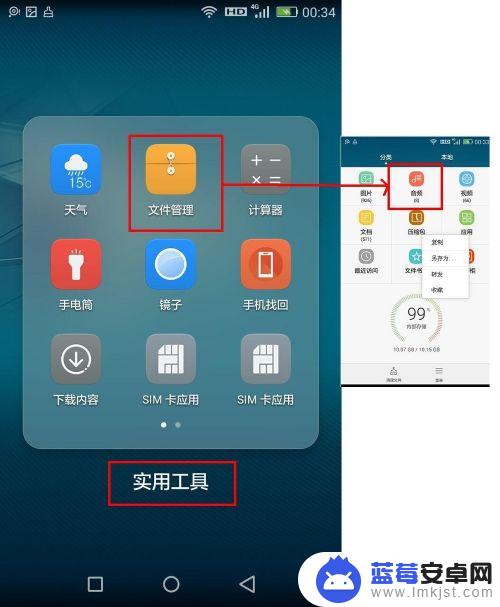
3.在打开的音频窗口列表中,长按某一首音乐。这时就会变成一个个的选择框,点击勾选需要传输的音乐文件——然后点击复制,复制之后就会选择需要复制存储到一个地方,这里选择SD卡。
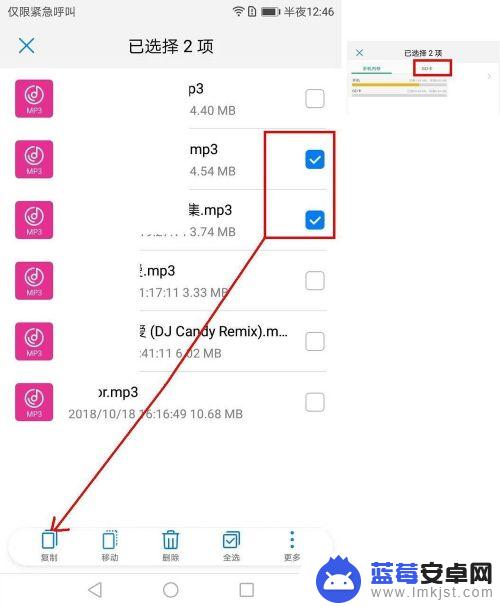
4.第二种方法载体法,手机通过数据线或者通过网络、蓝牙等方式,把手机音乐传送到电脑硬盘那里,再通过电脑传输到MP3那里。如按上述步骤方法打开音频列表并作出选择——点击右下角的更多——打开电脑版微信在电脑上登录,同时也登录手机同一微信——然后点击QQ图标的发送给好友。选择电脑登录的QQ好友,然后就通过QQ来下载到电脑保存了。然后就把MP3与电脑连接,把音乐传送到MP3那里。
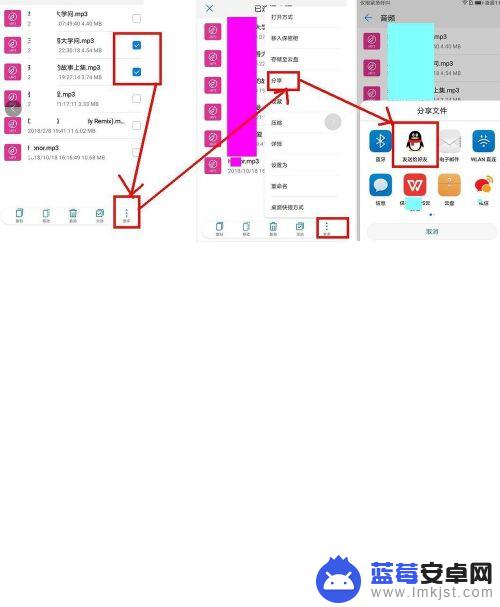
5.接下来就用数据线把MP3与电脑连接,第一次使用会显示发现新硬件并自动安装驱动——完成后,复制刚刚下载的音乐粘贴到MP3那里。

6.第三种方法就是用OTG线来连接手机与MP3,然后先在手机那里开启OTG功能。点击设置——其它设置——找到OTG并开启,然后就像步骤2和步骤3一样把手机的音乐复制到MP3那里。
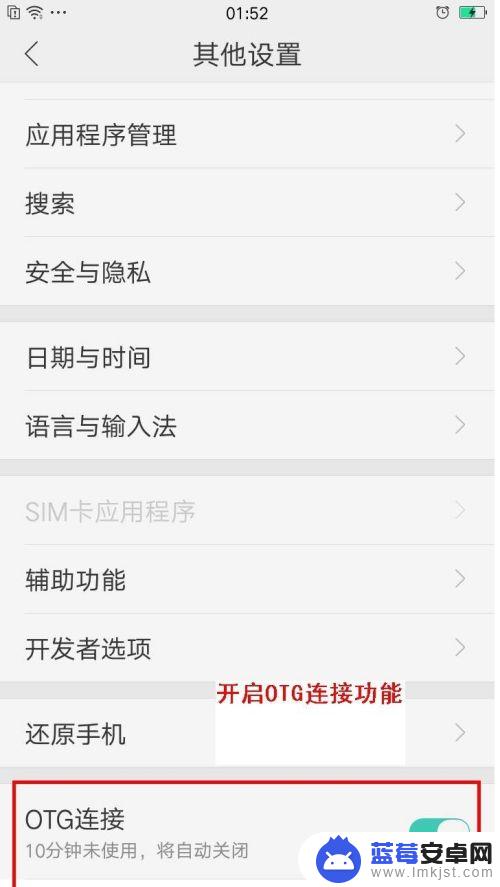
以上就是如何将手机音乐导入mp3的全部内容,如果你遇到了这种情况,可以尝试根据小编提供的方法来解决,希望对大家有所帮助。












